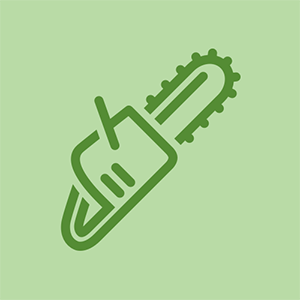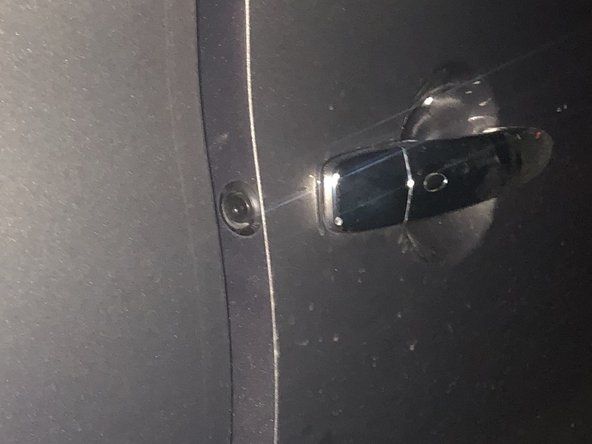Kapatid na Printer

Rep: 617
Nai-post: 02/22/2015
ang aking kuya printer ay hindi kumonekta sa aking wifi router. lahat ng iba pang mga aparato ay konektado sa router. hindi ko alam na nasira ang aking wireless pronter o kung paano ko ito susuriin. mangyaring tulungan ako
Ano ang numero ng modelo ng printer?
salamat sa lahat .. ito ay napaka kapaki-pakinabang
Kung lumipat ka kamakailan mula sa 2.4GHz hanggang 5GHz wifi - ito ang problema! Hindi makakonekta ang mga printer ng kapatid sa 5GHz wifi, ngunit kung tatanungin mo ang iyong internet provider, maaari nilang hatiin ang pinagsamang network sa dalawang magkakahiwalay na network, isang 2.4GHz isa at isang 5GHz isa - pagkatapos ay ikonekta ang iyong printer sa 2.4GHz !! Ginugol ko ang napakatagal na pagsubok upang malaman ito, kaya't inaasahan kong makatipid ito sa isang tao ng abala.
I-on ang iyong Brother Printer
Upang mai-reset ang wireless na koneksyon pindutin ang Menu button
Pindutin ang OK.
Piliin ang I-reset ang Network.
Pindutin ang 1 upang Piliin ang Oo.
Pindutin muli ang 1 upang kumpirmahin ang pag-reboot
Magre-reboot ngayon ang printer at matagumpay na nagawa ang pag-reset ng network.
Sundin ang susunod na hakbang upang maiugnay ang iyong Brother Printer sa Wi-Fi.
Ikonekta ang Brother Printer sa Wi-Fi
Kapag na-restart mo ang printer ng Brother pagkatapos ng pag-reset ng network makikita mo ang isang mensahe na magsisimula ang pag-set up ng Wi-Fi. Sumangguni sa Mabilis na Gabay sa Pag-setup
Pagkatapos ay pindutin ang OK
Pindutin ang Ok ng tatlong beses upang makapasok sa Setup Wizard
May lilitaw na mensahe sa iyong screen na Paganahin si Wlan? Pindutin ang Ok upang tanggapin. Pindutin ulit ang Ok
Maghintay ng ilang sandali habang naghahanap ito ng isang wireless network
Ang isang listahan ng SSID ay lilitaw sa screen piliin ang Wi-Fi network na nais mong kumonekta at kailangan mo ng WEP Key / Wi-Fi Password ng iyong router upang ikonekta ang Brother Printer sa Wi-Fi
Ipasok ang password ng Wi-Fi gamit ang Brother Printer Keypad
Susunod Pindutin ang Ok at pagkatapos ay Pindutin ang 1 upang ilapat ang mga setting
Kumuha ng hanggang sa pagpasok ng wireless network ngunit hindi humihingi ng password ?? At sa gayon ay bumalik lamang sa home screen ??
10 Sagot
Pinili na Solusyon
 | Rep: 1 |
Narito ang Sa tingin ko Dapat Mong Gawin Habang Nagkakaroon ng isyu Sa Brother Printer Wireless Connection
1- Una I-restart ang Iyong Router At Brother Printer (kung maaari Ang Iyong Computer din).
2- Tiyaking Mayroon kang tamang password para sa Iyong printer.
3- Maaari mong Subukan ang WPS Key upang ikonekta ang iyong Printer sa Router kung ang iyong router at printer ay mayroong isang WPS key.
Ngayon I-uninstall ang Anumang nakaraang Printer Driver kung na-install mo at I-install ang Iyong Printer Tulad ng Brand New.
Dahil Pupunta ka sa I-install ito tulad ng Bago Isa Mangyaring Sundin ang Mga Hakbang na Ito upang I-install ang Brother Wireless Printer Mangyaring Bisitahin Paano i-setup ang Brother Printer gamit ang wifi
Tingnan kung ang Lahat ng Impormasyon na Ito Ay Makatutulong sa I-setup ang Printer at Makatutulong sa Iyong mapupuksa ang Mga Isyu na Mayroon Ka
Hindi makakonekta sa al. Napakainis. Sinabi na talagang madali ito kaya binili namin ito. Maging isang solidong linggo at walang swerte.
Sinubukan iyon at hindi ito gumana.
mas madali itong magprogram ng isang rocket sa buwan pagkatapos gawin ito && ^ & ^ $ ^ bagay
Madali mong makakonekta ang iyong http://bit.ly/3tWH6xn ' > Brother Printer na may Wireless Router mula sa iyong laptop sa pamamagitan lamang ng pagpili ng 3 mga hakbang.
1. Tulad ng alam mo - Ang isang wireless na koneksyon ay posible lamang kung ang iyong computer ay may isang wireless card. At ang modelo ng printer ay dapat na isang naka-set up para sa wireless na komunikasyon. Bagaman ang lahat ng mga bagong modelo ng laptop ay wireless, sa gayon, hindi kinakailangan ang panlabas na card. Gayunpaman, ang mga lumang modelo ay maaaring mangailangan ng panlabas na wireless card.
2. Siguraduhin na habang ang pag-set up ng koneksyon ang iyong printer at ang laptop ay dapat na konektado sa parehong wireless network. Ang susunod na hakbang ay kailangan mong hiwalay na ikonekta ang iyong printer at ang laptop sa wireless network upang dalhin sila sa online. Sa kabilang banda, posible ring kumonekta ang iyong printer sa pamamagitan ng internet habang ang laptop ay nananatiling offline.
3. Parehong ang mga aparato ay online kailangan mong i-download ang tamang driver ng printer sa iyong laptop.
kung paano subukan ang speaker wire na may multimeter
Ang mga printer ay ang pangunahing sangkap para sa mga kumpanya upang maisagawa ang anumang aktibidad. Ang pagkagambala o pagkakamali sa paggana nito ay maaaring maging sanhi ng isang malakas na pagbagsak sa bilis ng iyong pagiging produktibo. Kaya, nagiging pangangailangan ng oras upang malutas ang error at magpatuloy pa. Ang mga gumagamit ng aparato ay madalas na nakaharap sa mga komplikasyon upang ikonekta ang Brother Printer sa Wi-Fi.
Mga paraan upang Ikonekta ang Brother Printer sa Wi-Fi:
• Suriin ang access point ng router
• Sa likuran ng router, mahahanap mo ang pangalan ng network at password key
• Ngayon, ilagay ang kurdon ng kuryente at ikonekta ito sa makina at sa pamamagitan ng pagkonekta nito sa socket switch sa kuryente.
• I-click ang pagpipilian sa menu sa control panel. At, piliin ang network
• Upang mapili ang WLAN pindutin ang nabigasyon at i-click ang OK
• Gawin ang pagpipilian ng setup wizard. Pagkatapos pumunta para sa YES upang simulan ang proseso.
ngunit kung sakaling mabigo ito ay lilitaw ang 'kapatid na printer na hindi kumokonekta sa Wi-Fi'.
https: //www.fixbrotherprinter.com/how-to ...
| | Rep: 541 |
Una kailangan mong muling mai-install ang mga driver ng Printer at kumonekta sa WiFi at suriin ang Printer IP address sa pahina ng router KUNG nandoon ang iyong IP Address kaya Halika sa iyong computer at Pumunta sa Control panel - printer at mga aparato - at mag-click sa kaliwang sulok sa itaas at mag-click sa Magdagdag ng mga aparato at makukuha mo ang iyong pangalan ng printer doon at kumonekta sa mga aparatong iyon.
Nabigo ang koneksyon.
| | Rep: 91 |
Ang mga printer ay isang sakit ng ulo kung hindi mo alam kung saan magsisimula. Kaya narito ang ilang mga hakbang na maaari mong sundin, nakasalalay sa iyong printer:
1. Una sa lahat suriin kung ang printer ay may isang maliit na interactive screen, kung saan maaari kang mag-navigate sa pamamagitan ng isang menu ng ilang uri. Kung gagawin ito, maghanap ng isang pagpipilian na nagsasabing 'setup wizard', pagkatapos ay kailangan mong sundin ang mga hakbang na ibinibigay sa iyo ng printer. Maaari kang pumili ng pag-setup ng wireless network pagkatapos piliin ang setup wizard. Pagkatapos, maaari kang makakuha ng isang screen na may isang listahan ng mga wireless network na magagamit, piliin ang iyong home network (ang ginagamit mo sa iyong iba pang mga aparato sa bahay), pagkatapos ay hihilingin nito ang iyong password, i-type ito sa (ang password ay sensitibo sa kaso, kaya tiyaking mag-type ng malalaking titik kung kinakailangan). Pagkatapos nito, kailangan mong maghintay para sa isang mensahe ng kumpirmasyon na nagsasabing konektado ka sa network. Dapat gumana ang printer.
2. Suriin kung ang iyong printer ay may isang pindutan ng wifi (ito ay isang pindutan na awtomatikong kumokonekta sa isang network.) Ang pindutan ay maaaring magkaroon ng isang maliit na imahe ng antena, o isang imahe ng wifi. Upang magamit ang pindutang ito kakailanganin mong pindutin ang setup ng wireless na pindutan sa iyong router / modem muna. Dapat itong kumurap, kung gagawin ito, pagkatapos ay pumunta sa iyong printer, pindutin ang pindutan ng wifi, at hintaying mag-link ito. Kung gagana ito, dapat kang makakuha ng isang mensahe ng kumpirmasyon o ang ilaw ng wifi button ay magiging solid.
3. Kung ang iyong printer ay walang alinman sa isang screen o isang pag-setup ng pindutan ng wireless network (pindutan ng wifi o WPS), kung gayon dapat kang magkaroon ng isang usb cable na nakakabit sa printer at iyong computer upang gumana ito. Matapos mong ikonekta ito, dapat mong hanapin ang setup wizard ng iyong printer sa iyong computer upang mai-set up ang mga setting ng wifi ng printer.
Ginawa ko ang unang halimbawa at sinabi nito na konektado ito ngunit hindi pa ito nagpi-print
Ginawa ko rin ang unang halimbawa gayunpaman subalit patuloy na sinasabi ng aking printer na nabigo ang koneksyon
| | Rep: 61 |
Sa karamihan ng mga kaso, nahaharap ang mga tao hindi kumonekta ang kapatid na printer sa wifi dahil sa maling username at password para sa wifi. kaya dapat mong suriin muna ang password isang uri ng pag-encrypt.
Kung dumadaan ka pa rin sa katulad na problema, kailangan mong i-reset ang mga setting ng network sa iyong printer at pagkatapos ay subukang ikonekta muli ang iyong printer.
| | Rep: 25 |
Nalutas ko ang aking problema sa pagkonekta sa WIFI. Kapag na-prompt na i-input ang password key siguraduhin na matapos ang lahat ng mga digit ay ipinasok mover curser off (kanan) ng huling digit. Pagkatapos ay pindutin ang OK.
Salamat sa mxfrank2001 na nalutas ang aking problema.
wala nang iba pang nagtrabaho na hindi ako makapaniwala na ang system ay gano'n katanga! MARAMING SALAMAT!
bakit ang aking iphone 6 natigil sa logo apple
| | Rep: 13 |
NILUTULAN ang PROBLEMA ... Marami akong mga ip address na maaari kong kumonekta, tulad ng karamihan sa mga tao ngayon. Ang bilis ng kamay ay upang matiyak na nakakonekta ka sa eksaktong parehong IP address habang naka-on ang iyong printer. Kapag nasiguro kong ang aking laptop ay palaging konektado sa ganitong paraan, mayroon akong mga zero na isyu dito.
| | Rep: 13 |
Sinubukan ko lamang para sa huling ilang oras upang ikonekta ang aking HL-5370DW (taong gulang na ito, na walang WPS, ngunit gusto ko ang printer na ito!) Nang walang wireless sa aming bagong router ng cable provider, taliwas sa router ng cable provider na mayroon kami umalis na lang. SA wakas nagtagumpay ako!
DALAW NA BAGAY ang nagdamdam sa akin kapag ginagamit ang Setup wizard na may isang network cable.
UNA, ang printer ay hindi nakikilala kapag naghahanap para sa mga magagamit na mga wireless na aparato. Upang malutas ito kailangan mong I-reset ang Mga setting ng NETWORK NG PRINTER sa default ng pabrika. Matapos ang pag-reset ang Setup Wizard ay makikilala ang printer. Mula sa 55-pahinang Mabilis na Gabay sa Simula, p43:
1. Patayin ang printer.
2. Pindutin nang matagal ang GO button habang binubuksan mo ang switch ng kuryente. Pagpapanatiling pinindot ang pindutan ng GO, lahat ng mga ilaw na LED ay magaan, at pagkatapos ay papatayin ang Status LED. Pakawalan ang pindutan ng GO. Ang lahat ng mga LED ay dapat na patayin.
3. Pindutin ang GO nang anim na beses. Ang lahat ng mga LED ay dapat na ilaw, at pagkatapos ang printer ay muling magsisimula.
4. Ang printer ay makikilala ngayon.
Pangalawa, patuloy kong nakukuha ang 'Nabigo SA PAG-ASLAY' ERROR MESSAGE pagkatapos dumaan sa mga hakbang sa koneksyon (Tandaan: Bilang isang gabay sinusundan ko ang mga tagubilin na nakuha ng screen mula sa huling oras na kailangan kong gawin ito sa nakaraang tagapagbigay ng cable).
Sa aking kaso, ang mode ng pag-encrypt para sa pamamaraan ng pagpapatotoo ng WPA / WPA2 ay nagbago pagkatapos makuha ang bagong router. Dati, ang pamamaraan ng pag-encrypt ay TKIP. Ang bagong router, gayunpaman, ay AES. Kapag binago ko ang naka-encrypt mula TPIK patungong AES, kumonekta kaagad ang printer at lahat ay tama sa uniberso!
| | Rep: 25 |
i-reset ang printer at i-un-install ang software at i-install ito muli. i-set up muli ang wireless printer at tiyaking ang iyong password ng router.
 | Rep: 1 |
Hindi sa itaas ang nagtrabaho para sa akin, manu-mano akong nagpasok sa IP address, dns server, dns gateway at subnet mask sa direktang printer na gumana tulad ng isang panaginip. Nalaman ko na ang printer ay nagbigay sa sarili ng maling IP address at mga kaugnay na detalye na kung bakit hindi ito gumana.
Paano malaman ang IP address, DNS server, DSNS Gateway at subnet mask atbp.,
 | Rep: 1 |
Nalaman ko na ang router ay kailangang itakda upang isama ang pamantayan ng WLAN 802.11b upang ikonekta ang printer (HL-2135w) sa pamamagitan ng WPS.
Ang aking router ay nakatakda sa 802.11g + n na kung saan ay pagmultahin para sa pagpi-print sa pamamagitan ng WLAN kapag natanggap ng printer ang mga kredensyal ng WiFi network. Sinasabi sa akin ng router na ang printer ay gumagamit ng 802.11g sa loob ng network.
Ngunit tila ang mga printer na mode ng WPS ay gumagana lamang sa pamamagitan ng 802.11b. Kapag itinakda ko ang aking router sa 802.11b + g + n ang unang pagtatangka ng koneksyon ay matagumpay.
Si Emma